数据库编程——Oracle环境配置
在学习数据库编程总结了笔记,并分享出来。有问题请及时联系博主:Alliswell_WP,转载请注明出处。
系统:win10 x64
目录:
一、上节扩展——CP/UDP Socket 调试工具 v2.2
二、数据库Oracle环境配置
1、安装配置
》常用Linux系统下载及学习网址
2、linux-oracle服务器启动
一、上节扩展——CP/UDP Socket 调试工具 v2.2
》TCP/UDP Socket 调试工具 v2.2
TCP/UDP Socket调试工具提供了TCP Server,TCP Client,UDP Server,UDP Client,UDP Group 五种Socket调试方案。可以在向服务器发送命令,或者查看服务器返回的数据。
》打开界面后选择左边客户端还是服务端,使用TCP还是UDP,点击创建相应的模拟环境,而不用编写代码。
》可以调试web编程发送了什么数据,接收了什么数据。
二、数据库Oracle环境配置
1、安装配置
》安装在自己本机的(即自己为服务器):
文件准备(win10 x64): win64_11gR2_database_1of2.zip、win64_11gR2_database_2of2.zip
下载地址,官网(需要登录注册):
http://download.oracle.com/otn/nt/oracle11g/112010/win64_11gR2_database_1of2.zip
http://download.oracle.com/otn/nt/oracle11g/112010/win64_11gR2_database_2of2.zip
百度云盘下载:
链接:https://pan.baidu.com/s/14OiuVx4cxKdUkqYLx1dzbA 提取码:jr5m
可参考:https://www.cnblogs.com/yuxiaole/p/9339063.html
》安装注意事项:
(1)安装目录不能有中文和空格。密码(要简单):(如:sys)
(2)用户密码设置:hr用户密码:hr;scott用户密码11
》(win10 x64)安装:
1)D盘创建文件夹“D:\ProgramFiles”,解压下载的Oracle安装文件“win64_11gR2_database_1of2”和“win64_11gR2_database_2of2”;
2)D盘创建文件夹“D:\WorkSpace\ORACLE11g”,等待在“典型安装选项”使用;
3)将win64_11gR2_database_2of2\database\stage\Components文件夹下的所有文件拷到win64_11gR2_database_1of2\database\stage\Components目录下;
注意:如果不拷贝,在Oracle11g安装过程中会出现错误:未找到文件 D:\app\orcl\product\11.2.0\dbhome_1\owb\external\oc4j_applications\applications\WFMLRSVCApp.ear,其实oracle安装软件的第二部分就是用来放到第一部分中使用的。
4)在win64_11gR2_database_1of2\database目录下点击setup.exe安装程序,启动Oracle的安装
问题:报错:ins-13001环境不满足最低要求?
此时可以选择【是】继续安装;也可以选择【否】结束安装,修改配置,防止再次弹出此提示。在解压后的Oracle安装文件目录中,找到 stage\cvu\cvu_prereq.xml 文件,打开【cvu_prereq.xml】文件,找到value=windows 7的OPERATING_SYSTEM段,复制整段,并修改Release = 6.2, value = windows 10;增加如下:(附截图)
1 <OPERATING_SYSTEM RELEASE="6.2"> 2 <VERSION VALUE="3"/> 3 <ARCHITECTURE VALUE="64-bit"/> 4 <NAME VALUE="Windows 10"/> 5 <ENV_VAR_LIST> 6 <ENV_VAR NAME="PATH" MAX_LENGTH="1023" /> 7 </ENV_VAR_LIST> 8 </OPERATING_SYSTEM>
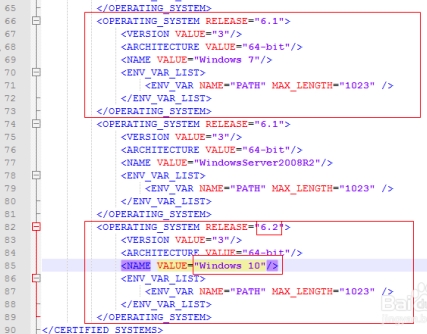
5)Oracle启动安装弹出“配置安全更新”界面,去掉勾选的“我希望通过My Oracle Support接收安全更新”,然后点击“下一步”;
6)在弹出的警告窗口点击“确定”按钮;
7)进入“安装选项”选择“创建和配置数据库”,然后点击“下一步”;
8)进入“系统类”中选择安装为桌面类,,然后点击“下一步”;
如果你这个机器只用于安装oracle数据库,不会运行其他应用,那么你可以选择“服务器类”。
9)进入“典型安装选项”,选择自己安装“Oracle基目录”(我的为:D:\WorkSpace\ORACLE11g\app\Administrator),“软件位置”和“数据库文件位置”会相应改变,数据库版本(我选择为“标准版”),字符集(保持默认ZHS16GBK)、“全局数据库名”(即实例名称为:orcl,默认不要更改!),系统用户的密码(我的为:sys),,然后点击“下一步”(如果提示密码不符合规范,不用管,继续);
10)进入“先决条件检查”;
注意:如果出现:Environment variable: "PATH" - This test checks whether the length of the environment variable "PATH - This test checks whether the length of the environment variable "PATH" does not exceed the recommended length Environment variable: "PATH".这个错误,那就说明你的Path环境变量长度太长,你可以编辑环境变量,将不需要的环境变量先删除,但是千万不要将windows系统自带的那些环境变量删除。
windows下的PATH值在 “我的电脑”右键->“属性” -> "高级系统设置" -> "环境变量“,编辑其中的Path环境变量
11)“先决条件检查”通过就会出现一个安装配置的概要文件,可以详细检查一下自己的配置,还可以保存这个配置文件;
12)如果没什么问题就点击”完成“按钮,进行Oracle的安装和实例拷贝
13)安装完成后就会提示安装成功,并会显示日志文件所在目录,此时可以进行口令管理为不同的用户设置口令(此时点击“口令管理”,更改用户“HR”(密码改为:hr)和“SCOTT”(密码改为:11)),最好设置!!!
如果不设置,那么默认系统用户名为:system,密码为你刚才在典型安装中配置的密码(我的为:sys)
14)点击”确定“按钮,提示安装成功。
》测试:
在命令行窗口:sqlplus scott/11
在sql窗口执行SQL>select * from tab;
可以看到4张表,证明安装没有问题!截图如下:
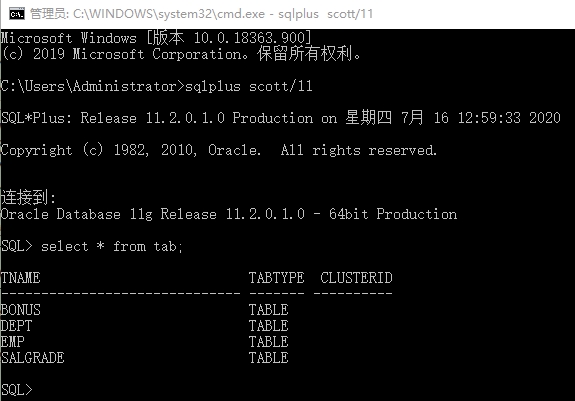
》使用虚拟机访问远程数据库(自己为客户端):
虚拟机(即远程服务器)内部有oracle,并且已经启动,需要自己安装客户端,客户端文件如下:
文件准备(win10 x64):win64_11gR2_client.zip
下载地址,官网(需要登录注册):https://www.oracle.com/database/technologies/112010-win64soft.html
百度云盘下载:
链接:https://pan.baidu.com/s/1ysF-ets8zo-hRxujl14amw 提取码:dtr6
》安装注意事项:
(1)“选择安装类型”中一定要选择“管理员(1.04GB)(A)”
(2)“指定安装位置”Oracle基目录和软件位置都不能有中文和空格。
(3)oracle11g默认不支持ubuntu?为了在远程服务器配置oracle 11g,可以参看博客:https://blog.csdn.net/qq_44939775/article/details/89397880
》虚拟机网络设置:
(1)选择“自定义:特定虚拟网络”下的“VMnet8(NAT 模式)”。
(2)win10安装虚拟机后,在win10“网络连接”可以看到多了两块网卡,VMware Network Adapter VMnet1 和VMware Network Adapter VMnet8,以后简称为vmnet1和vmnet8,其中当配置虚拟机的网络模式为NAT模式时,vmnet8的网卡作为与虚拟机的连接使用,本文以NAT模式作为介绍,所以查看vmnet8网卡,属于192.168.137网段。
所以,接下来需要设置虚拟机的网络类型更改“VMware Virtual Ethernet Adapter for VMnet8”属性,(选择“使用下面的IP地址”),配置vmnet8的ip为:192.168.137.1,子网掩码:255.255.255.0
》测试:
在win10中以管理员身份打开命令窗口cmd,首先测试是否安装成功,执行>sqlplus,弹出SQL*Plus版本信息,并提示输入用户名,代表客户端安装成功。测试连接状态(首先确保能够ping通远程主机,本文编写对应的主机为 192.168.137.112):
>ping 192.168.137.112;看数据包的接收情况,如果很快的全部接收,代表网络连通;接着执行oracle提供的一个网络命令tnsping,后面既可以跟ip,也可以跟oracle数据库的实例名称:
>tnsping 192.168.137.112;瞬间收到OK<40毫秒>,证明可以连接数据库。然后(本文oracle实例以orcl为例,oracle安装默认提供的经典用户为scott用户,本人设置的密码是11),看到如下图代表连接成功:
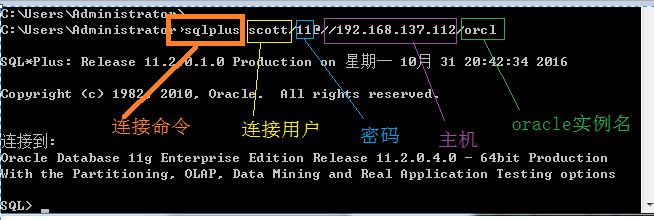
在命令行窗口>sqlplus scott/11@//192.168.137.112/orcl
在sql窗口执行SQL可以查看当前用户有哪些表:SQL>select * from tab;
可以看到4张表,证明远程连接没有问题!
》常用Linux系统下载及学习网址:
(1)Linux下载站——http://www.linuxdown.net/
推荐原因:提供了Linux新闻快讯、全系列发行版、安装教程、软件下载、书籍下载、视频下载、游戏下载
(2)Linux公社——http://www.linuxidc.com/
推荐原因:Linux新闻、Linux教程、数据库技术、Linux编程、服务器应用、Linux安全、Linux下载、Linux主题等
(3)www.distrowatch.com
这是一个提供全球数百个Linux发行版情报和他们之间比较的网站,对于Linux爱好者来说它非常的实用。这个网站是一个现在在台湾居住的捷克裔南非人--Ladislav Bodnar创建的
推荐原因:网站的数据很详细,只要简单查找就可以得到某个品牌的所有信息,比如在首页上方选择Red Hat,你就能得到关于Red Hat的简介,以及Red Hat所有发行版的资料,甚至每个版本安装的主要软件包都有纪录。网站上有个权威的Linux发行版点击率排名,这个排名可以帮助Linux爱好者了解到当前最受关注的Linux发行版。
2、linux-oracle服务器启动
》Red Hat Enterprise Linux Server release 6.4(Santiago)虚拟机系统
下载链接:(注意:使用迅雷下载。)
i386:http://rhel.ieesee.net/uingei/rhel-server-6.4-i386-dvd.iso
x86_64:http://rhel.ieesee.net/uingei/rhel-server-6.4-x86_64-dvd.iso
》VMware新建虚拟机个性化设置及注意事项:
1)虚拟机硬件兼容性页面,保持默认;“安装客户机操作系统”稍后安装;
2)“新建虚拟机向导”中“客户机操作系统”选择“Linux”,版本选择“Red Hat Enterprise Linux 6 64位”;
3)命名虚拟机(虚拟机名称:RHEL6.4;位置:D:\WorkSpace\RHEL6.4);
4)处理器配置(处理器数量:2;每个处理器的核心数量:2);
5)虚拟机的内存(2048MB);
6)虚拟机网络(使用NAT);一般会使用到的是桥接(bridged)和 NAT,两种都可以让虚拟机上网。服务器开发中一般要将虚拟机设置为NAT方式。
7)I/O 控制器类型、磁盘接口类型?我也不太懂,感觉是硬盘接口相关的,直接默认(LSI Logic(L))即可。
8)选择磁盘类型。直接默认(SCSI(S))即可。
9)选择虚拟磁盘。虚拟机是用文件来模拟磁盘的,所以我们创建的虚拟机实际上就是真 机磁盘上的一个个文件(这些文件就称为虚拟磁盘)。这里我们保持默认(即选择“创建新虚拟磁盘”),则 VMWare 将为我们新建的虚拟机专门建立一个虚拟磁盘文件。
10)指定磁盘容量(80.0GB);
11)指定磁盘文件(D:\WorkSpace\RHEL6.4\RHEL6.4.vmdk);
12)“自定义硬件”中移除无用的“打印机”和“音频设备”
13)点击“完成”安装过程中会弹出一些提示框,直接点“确定”。
14)修改虚拟机设置,识别镜像文件加载路径。在虚拟机处右键“设置”,在“CD/DVD(SATA)”选择使用ISO映像文件,然后点击浏览找到Redhat6.4的镜像文件所存在的位置。最后点击确定。
》RHEL 6.4安装(超级详细教程)安装设置:
1)启动虚拟机,选择第1项:安装或升级现有的系统“Install or upgrade an existing system”,回车;
2)现是否对CD媒体进行测试的提问,这里选择“Skip”跳过测试,然后点击“Next”;
3)选择语言为:中文(简体),然后点击“Next”;
4)键盘选择为:美国英语式,然后点击“下一步”;
5)选择第一项,基本存储设备,然后点击“下一步”;
6)选择第一项:是,忽略所有数据,然后点击“下一步”;
7)设置主机名,默认即可,也可以自定义(如:wang),然后点击“下一步”;
8) 时区选择:亚洲/上海,取消“系统时钟使用UTC时间”前面的勾,然后点击“下一步”;
9)设置root密码(我的为:123456),然后点击“下一步”;
注意:如果你使用的密码过于简单,系统会自动提示,这里选择“无论如何都使用”
10)选择最后一项,创建自定义布局,然后点击“下一步”;
11) 可以看到硬盘的容量,我这里显示的是80G,现在自定义分区。
注意:分区之前,自己先要规划好,怎么分区我这里的分区如下:
硬盘总共80G
/75G
Swap2G(内存小于2G时,设置为内存的2倍;内存大于或等于2G时,设置为2G)
特别说明:用于正式生产的服务器,切记必须把数据盘单独分区,防止系统出问题时,保证数据的完整性。
比如可以再划分一个/data专门用来存放数据。
》详细步骤如下:
(1)选中空闲分区,点创建,选择标准分区,再点创建 文件系统类型:swap,大小:1024,其他选项默认即可,确定
(2)继续选中空闲分区,点创建;选择“标准分区”,点创建;
(3) 挂载点:/,文件系统类型:ext4,选中“使用全部可用空间”,其他选项默认即可,确定。
12)创建好分区之后,
sda1 2048 swap
sda2 75000 ext4
然后点击“下一步”;点“格式化”,选择“将修改写入磁盘”,然后点击“下一步”;
13) 默认是:基本服务器,然后点击“下一步”;
如果是初次学习,建议选择:桌面,(如果是用作正式服务器,建议选择:最小,这里选择:桌面)
14)检测软件包后,启动安装过程;
15) 正在安装,点“重新引导”,系统自动重启;
16) 系统正在重新启动,点击“前进”,选择“是,我同意该许可协议”,点击“前进”,点击“前进”;
17) 创建用户
注意:这里可以根据提示创建一个普通的用户,也可以直接点前进,不创建
建议:创建一个普通用户
用户名:oracle
全名:oracle(对用户名的描述)
密码:oracle(自己设置)
确认密码:oracle
全部设置好之后,点击“前进”;
注意:如果密码设置的过于简单,会弹出上面的对话框,可以点“否”,返回重新设置一个强壮的密码也可以点“是”,继续使用该密码,这里点“是”;,点击“前进”;
18) 日期和时间,默认即可,点击“前进”;
19)“Kdump”界面,点击“完成”;
20)重启后, 出现登录界面,点用户全名(我的为:oracle), 输入上面设置的用户密码(我的为:oracle),登录;
21)点系统-注销,点“注销”
22) 点“其他”,然后输入用户名:root,登录,输入root的密码(我的为:123456),登录。点系统-注销,点“注销root”,点击“注销”。
至此,RHEL 6.4安装(超级详细教程)完成
》注意:如果要安装oracle,中文安装后需要设置语言为英文
以root管理员登录后,打开终端,然后输入:
>vi /etc/sysconfig/i18n
将LANG改为
LANG=en_US.UTF-8
保存退出,重新 >reboot,重启后就是英文了。
》Issue描述:我刚开始登不上,在Centos端查看ip:ip addr(命令已经更改了!我的为:127.0.0.1)
解决:重新配置ip,修改配置文件/etc/sysconfig/network-scripts/ifcfg-eth0。注意,文件名字可能不同,以目录下第一个文件名为准。
切换到>cd /etc/sysconfig/network-scripts 目录下,然后>ls,查看目录下的文件,编辑第一个文件(我的为ifcfg-eth0,截图如下)>vi ifcfg-eth0,使用vi编辑器, 按 insert键插入,进入编辑模式,然后把网卡对应的网络地址ONBOOT设置为yes (即ONBOOT=yes,截图如下),按下esc 键进入命令模式。 输入 冒号:wq 保存退出。设置好之后,把网络服务重启一下,2个命令均可以(service network restart或/etc/init.d/network restart)如:>service network restart,再次查看ip >ifconfig(我的为:192.168.5.100)
>ifconfig
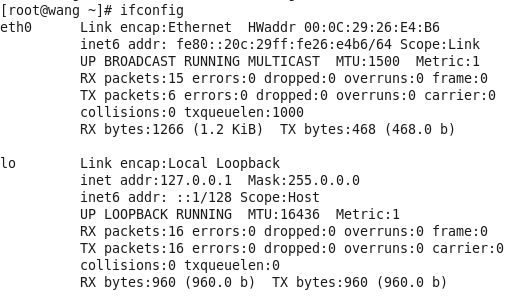
>cd /etc/sysconfig/network-scripts
>ls
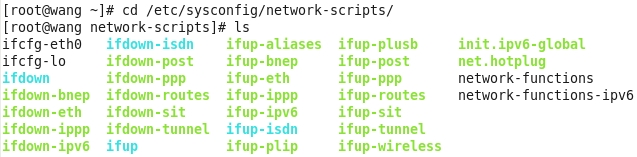
>vi ifcfg-eth0
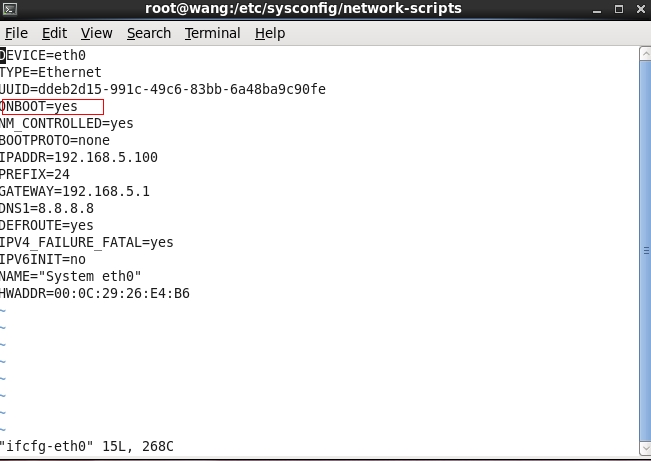
>service network restart
>ifconfig

》备注—常用用户名密码:
root/123456
oracle/oracle
》Red Hat x64系统上安装 oracle 11g R2 x64
》文件准备:linux.x64_11gR2_database_1of2.zip、linux.x64_11gR2_database_2of2.zip
下载链接:Oracle 11g R1/R2官方下载列表——https://www.linuxidc.com/Linux/2012-04/59064.htm
》配置及安装:
1)首先到官网上下载oracle 11g x64位软件包
下载地址:
http://download.oracle.com/otn/linux/oracle11g/R2/linux.x64_11gR2_database_1of2.zip
http://download.oracle.com/otn/linux/oracle11g/R2/linux.x64_11gR2_database_2of2.zip
2)安装包检测及安装
[root@wang ~]# rpm -q binutils compat-libstdc++-33 elfutils-libelf elfutils-libelf-devel glibc glibc-common glibc-devel gcc- gcc-c++ libaio-devel libaio libgcc libstdc++ libstdc++-devel make sysstat unixODBC unixODBC-devel pdksh

rpm -Uvh binutils-2* rpm -Uvh compat-libstdc++-33*x86_64* rpm -Uvh compat-libstdc++-33*i686* rpm -Uvh elfutils-libelf-devel-0.*i386* rpm -Uvh elfutils-libelf-devel-0.*x86_64* rpm -Uvh elfutils-libelf-0.*i386* rpm -Uvh elfutils-libelf-0.*x86_64* rpm -Uvh gcc-4*x86_64* rpm -Uvh gcc-4*i686* rpm -Uvh gcc-c++-4*x86_64* rpm -Uvh gcc-c++-4*i686* rpm -Uvh glibc-common-* rpm -Uvh glibc-devel-2*x86_64* rpm -Uvh glibc-devel-2*i686* rpm -Uvh glibc-2*x86_64* rpm -Uvh glibc-2*i686* rpm -Uvh glibc-headers-2.* rpm -Uvh kernel-headers-* rpm -Uvh ksh-* rpm -Uvh libaio-devel-0*x86_64* rpm -Uvh libaio-devel-0*i686* rpm -Uvh libaio-0*x86_64* rpm -Uvh libaio-0*i686* rpm -Uvh libgcc-4*x86_64* rpm -Uvh libgcc-4*i686* rpm -Uvh libgomp-4*x86_64* rpm -Uvh libgomp-4*i686* rpm -Uvh libstdc++-4*x86_64* rpm -Uvh libstdc++-4*i686* rpm -Uvh libstdc++-devel-4*x86_64* rpm -Uvh libstdc++-devel-4*i686* rpm -Uvh make-* rpm -Uvh sysstat-* rpm -Uvh unixODBC-libs-2.*i386* rpm -Uvh unixODBC-libs-2.*x86_64* rpm -Uvh unixODBC-2.*i386* rpm -Uvh unixODBC-2.*x86_64* rpm -Uvh unixODBC-devel-2.*i386* rpm -Uvh unixODBC-devel-2.*x86_64* --检查 rpm -qa|grep binutils rpm -qa|grep compat-libstdc++ rpm -qa|grep elfutils-libelf rpm -qa|grep elfutils-libelf-devel rpm -qa|grep elfutils-libelf-devel-static rpm -qa|grep gcc rpm -qa|grep gcc-c++ rpm -qa|grep glibc rpm -qa|grep glibc-common rpm -qa|grep glibc-devel rpm -qa|grep glibc-headers rpm -qa|grep kernel-headers rpm -qa|grep ksh rpm -qa|grep libaio rpm -qa|grep libaio-devel rpm -qa|grep libgcc rpm -qa|grep libgomp rpm -qa|grep libstdc++ rpm -qa|grep libstdc++-devel rpm -qa|grep make rpm -qa|grep sysstat rpm -qa|grep unixODBC rpm -qa|grep unixODBC-devel
》报错:
分析:有依赖包需要安装
解决: 忽略安装:rpm -ivh *.rpm --nodeps --force
3)查看内在及swap,对于服务器来说,肯定是没有问题的(如果安装系统时分了swap分区则可以免去这一步)
[root@wang ~]# grep MemTotal /proc/meminfo
[root@wang ~]# grep SwapTotal /proc/meminfo
(1)创建/home/swap分区文件。文件的大小是5120000个block,1个block为1K。
dd if=/dev/zero of=/home/swap bs=1024 count=5120000
(2)把这个分区变成swap分区。
mkswap /home/swap
(3)把它加到fstab里面
echo "/home/swap swap swap defaults 0 0" >> /etc/fstab
4)配置内核
[root@wang ~]# vim /etc/sysctl.conf
# Kernel paramaters required by Oracle 11gR1 fs.file-max = 6815744 fs.aio-max-nr = 1048576 kernel.shmall = 2097152 #这个系统安装后就会有,直接用系统带的就可以,其它下面的都要加在文件最后面 kernel.shmmax = 2147483648 kernel.shmmni = 4096 kernel.sem = 250 32000 100 128 net.ipv4.ip_local_port_range = 9000 65500 net.core.rmem_default = 4194304 net.core.rmem_max = 4194304 net.core.wmem_default = 262144 net.core.wmem_max = 1048576
修改内核参数,保存并运行使之生效: [root@wang ~]# /sbin/sysctl -p
如果有如下提示错误,忽略!
error: "net.bridge.bridge-nf-call-ip6tables" is an unknown key
error: "net.bridge.bridge-nf-call-iptables" is an unknown key
error: "net.bridge.bridge-nf-call-arptables" is an unknown key
注意: kernel.shmmax's 的值是物理内存的一半。
》修改用户的限制和验证等配置文件:
5)对oracle 帐号进行资源限制
[root@wang ~]# vi /etc/security/limits.conf
后面加上如下参数:
oracle soft nproc 2047 oracle hard nproc 16384 oracle soft nofile 1024 oracle hard nofile 65536
6)登录认证配置pam模块—修改用户验证选项
[root@wang ~]# vim /etc/pam.d/login
#如果里面没有 加上如下参数
session required pam_limits.so
session required /lib/security/pam_limits.so (如果是32位系统则要加上这一句)
7)为oracle用户在bash和ksh中设定资源限制编辑文件
[root@wang ~]# vim /etc/profile
后面加上如下语句:
if [ $USER = "oracle" ]; then if [ $SHELL = "/bin/ksh" ]; then ulimit -p 16384 ulimit -n 65536 else ulimit -u 16384 -n 65536 fi fi
8)创建操作系统用户,作为软件安装和支持组的拥有者
目的:创建oracle用户,根据oracle官方文档所述,需要创建oinstall、dba、用户组和oralce用户
[root@wang ~]# groupadd oinstall
[root@wang ~]# groupadd dba
[root@wang ~]# useradd -g oinstall -G dba oracle
[root@wang ~]# passwd oracle (设置oracle用户的密码)
9)创建oracle的安装目录
[root@wang ~]# mkdir -p /usr/u01/app/
[root@wang ~]# chown -R oracle:oinstall /usr/u01/
[root@wang ~]# chmod -R 755 /usr/u01/
10)为 oracle 用户设置环境变量
[root@wang ~]# vi /home/oracle/.bash_profile
# .bash_profile # Get the aliases and functions if [ -f ~/.bashrc ]; then . ~/.bashrc fi # User specific environment and startup programs PATH=$PATH:$HOME/bin export PATH TMP=/tmp; export TMP TMPDIR=$TMP; export TMPDIR ORACLE_BASE=/usr/u01/app; export ORACLE_BASE #/usr/u01/app这个是自己刚刚创建的目录 ORACLE_HOME=$ORACLE_BASE/product/11.2.0/dbhome_1; export ORACLE_HOME ORACLE_SID=orcl; export ORACLE_SID #orcl是自己的oracle ID ORACLE_TERM=xterm; export ORACLE_TERM PATH=$ORACLE_HOME/bin:/usr/sbin:$PATH; export PATH LD_LIBRARY_PATH=$ORACLE_HOME/lib:/lib:/usr/lib; export LD_LIBRARY_PATH CLASSPATH=$ORACLE_HOME/JRE:$ORACLE_HOME/jlib:$ORACLE_HOME/rdbms/jlib; export CLASSPATH umask 022
执行以下命令让配置马上生效:[root@wang ~ ]$HOME/.bash_profile
11)将下载的oracle 11g 安装包解压到/home/oracle目录下——解压安装包到安装目录
[root@wang ~]# unzip linux.x64_11gR2_database_1of2.zip -d /home/oracle
[root@wang ~]# unzip linux.x64_11gR2_database_2of2.zip -d /home/oracle
12)进入/home/oracle/database目录下检查文件是否都在
[root@wang database]# cd /home/oracle/database
[root@wang database]# ls -al
总用量 44
drwxr-xr-x. 8 root root 4096 8月 21 2009 .
drwx------. 5 oracle oinstall 4096 12月 5 14:19 ..
drwxr-xr-x. 12 root root 4096 8月 17 2009 doc
drwxr-xr-x. 4 root root 4096 8月 15 2009 install
drwxrwxr-x. 2 root root 4096 8月 15 2009 response
drwxr-xr-x. 2 root root 4096 8月 15 2009 rpm
-rwxr-xr-x. 1 root root 3226 8月 15 2009 runInstaller
drwxrwxr-x. 2 root root 4096 8月 15 2009 sshsetup
drwxr-xr-x. 14 root root 4096 8月 15 2009 stage
-rw-r--r--. 1 root root 5402 8月 18 2009 welcome.html
13)关闭防火墙
[root@wang database]# service iptables stop
14)执行oracle图形化安装程序(切换到oracle用户)
注意:直接用oracle用户登录到虚拟机不要用CRT 因为Windows执行linux系统的图形化界面需要繁琐的设置 而且尽量不要使用su切换到oracle 直接用oracle登录。
[root@wang ~]$ su - oracle
[oracle@wang ~]$ cd /home/oracle/database/
[oracle@wang ~]$./runInstaller #进入图形化安装
(1)报错:No protocol specified
分析:这是因为Xserver默认情况下不允许别的用户的图形程序的图形显示在当前屏幕上. 如果需要别的用户的图形显示在当前屏幕上, 则应以当前登陆的用户, 也就是切换身份前的用户执行如下命令xhost +
解决: 第一步:用root登陆linux
第二步:执行xhost +,并且提示“access control disabled, clients can connect from any host”即为正常。
(2)报错:oracle图形化安装界面的密码设置处:提示administrative password:[INS-30011]
分析:Oracle数据库的密码有它的一套规范,我们在安装Oracle的时候,需要设置Sys,System等一系列系统级账号的密码。如果在设置时,密码没有符合Oracle规定的标准,则将提示:管理口令(P):[INS-30011] 输入的 ADMIN 口令不符合 Oracle 建议的标准。
解决:最低通过的小写字母+数字+大写字母(最低8位),当然,如果能有特殊字符,那就更好了。
(3)报错:/ins_net_client.mk
https://blog.csdn.net/alangmei/article/details/38705635?locationNum=12&fps=1
(4)报错:ins_plsql.mk
在/usr/bin目录下有gcc 和 gcc32两个文件,执行 mv gcc gcc296 和 mv gcc32 gcc,完成之后,retry安装界面;
问题解决;
通过查询,可以通过对gcc进行手动改名的方式即可正常安装。
解决过程:
[root@prod bin]# pwd
/usr/bin
[root@prod bin]# ls -ltr gcc
-rwxr-xr-x 2 root root 96328 May 24 2006 gcc
[root@prod bin]# mv /usr/bin/gcc /usr/bin/gcc.bak
[root@prod bin]# ls -ltr gcc32
-rwxr-xr-x 2 root root 86364 Dec 2 2004 gcc32
[root@prod bin]# mv /usr/bin/gcc32 /usr/bin/gcc
点重试,可正常安装,安装完毕后把gcc给改回来
[root@prod bin]# mv /usr/bin/gcc /usr/bin/gcc32
[root@prod bin]# mv /usr/bin/gcc.bak /usr/bin/gcc
(5)报错:ns_emagent.mk
解决方案
在makefile中添加链接libnnz11库的参数
修改$ORACLE_HOME/sysman/lib/ins_emagent.mk,将
$(MK_EMAGENT_NMECTL)修改为:$(MK_EMAGENT_NMECTL) -lnnz11
建议修改前备份原始文件
[oracle@ysserver ~]$ cd $ORACLE_HOME/sysman/lib
[oracle@ysserver lib]$ cp ins_emagent.mk ins_emagent.mk.bak
[oracle@ysserver lib]$ vi ins_emagent.mk
进入vi编辑器后 命令模式输入/NMECTL 进行查找,快速定位要修改的行
在后面追加参数-lnnz11 第一个是字母l 后面两个是数字1
https://www.linuxidc.com/Linux/2017-03/142095.htm
(6)报错:oracle net configuration assistant failed
Redhat 6.5配置静态IP地址
Redhat 6.5配置静态IP地址
使用vim编辑/etc/sysconfig/network-scripts/ifcfg-eth0本地网卡配置文件
重新启动网络服务,命令是:service network restart
https://blog.51cto.com/13687571/2138941
参考:https://www.cnblogs.com/gw811/p/3676891.html
注意:Linux需要自己启动数据库,windows开机默认自动启动。
》启动Red Hat虚拟机系统(本机win10 x64 远程连接):
1)登录oracle用户;在终端执行,启动oracle主服务:
>sqlplus / as sysdba(以管理员用户启动数据库)
SQL>startup(启动指令,会显示ORACLE instance started.....Database mounted.,代表数据库启动成功!)
2)启动监听:
想远程连接数据库,(为方便观察)打开另一个终端,输入:
>lsnrctl start(显示:The command completed successfully代表侦听启动成功!)
3)测试远程连接:(同windows步骤)
在win10中打开命令窗口cmd,输入:
>ping 192.168.137.112
>tnsping 192.168.137.112(秒回代表没有问题。)
>sqlplus scott/11@//192.168.137.112/orcl
SQL>select * from tab;(可以看到4张表,证明远程连接没有问题!)
》注意:如果连接不成功,需要检查Red Hat的防火墙是否关闭,关闭防火墙命令如下:(以管理员root登录):
>su
(输入密码)
>service iptables stop(看到三条绿色显示的“确定”,代表防火墙关闭了。)
在学习数据库编程总结了笔记,并分享出来。有问题请及时联系博主:Alliswell_WP,转载请注明出处。
posted on 2020-07-15 11:45 Alliswell_WP 阅读(994) 评论(0) 收藏 举报





 浙公网安备 33010602011771号
浙公网安备 33010602011771号